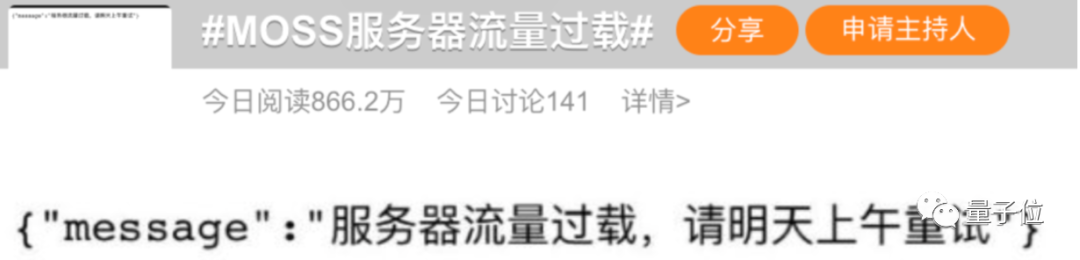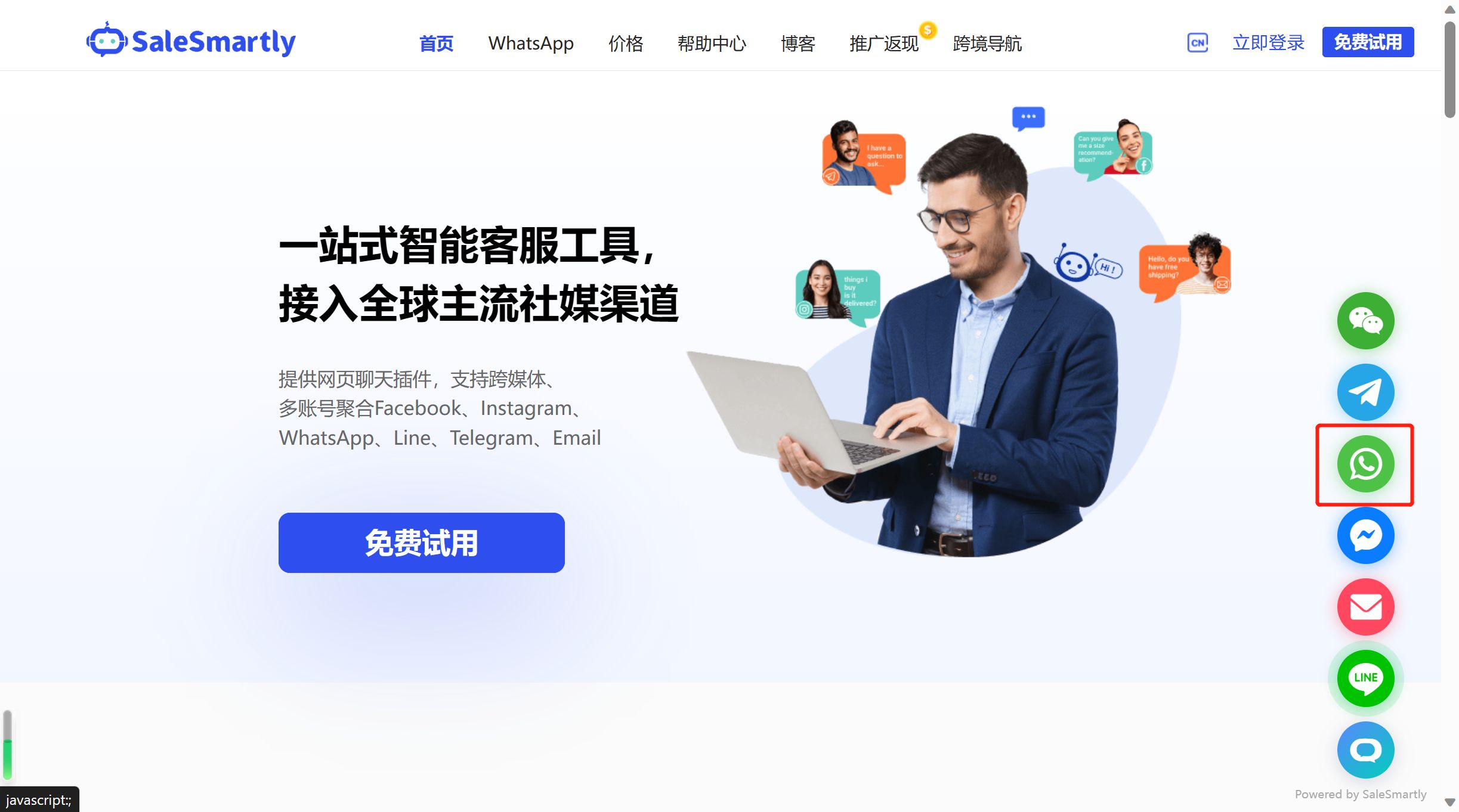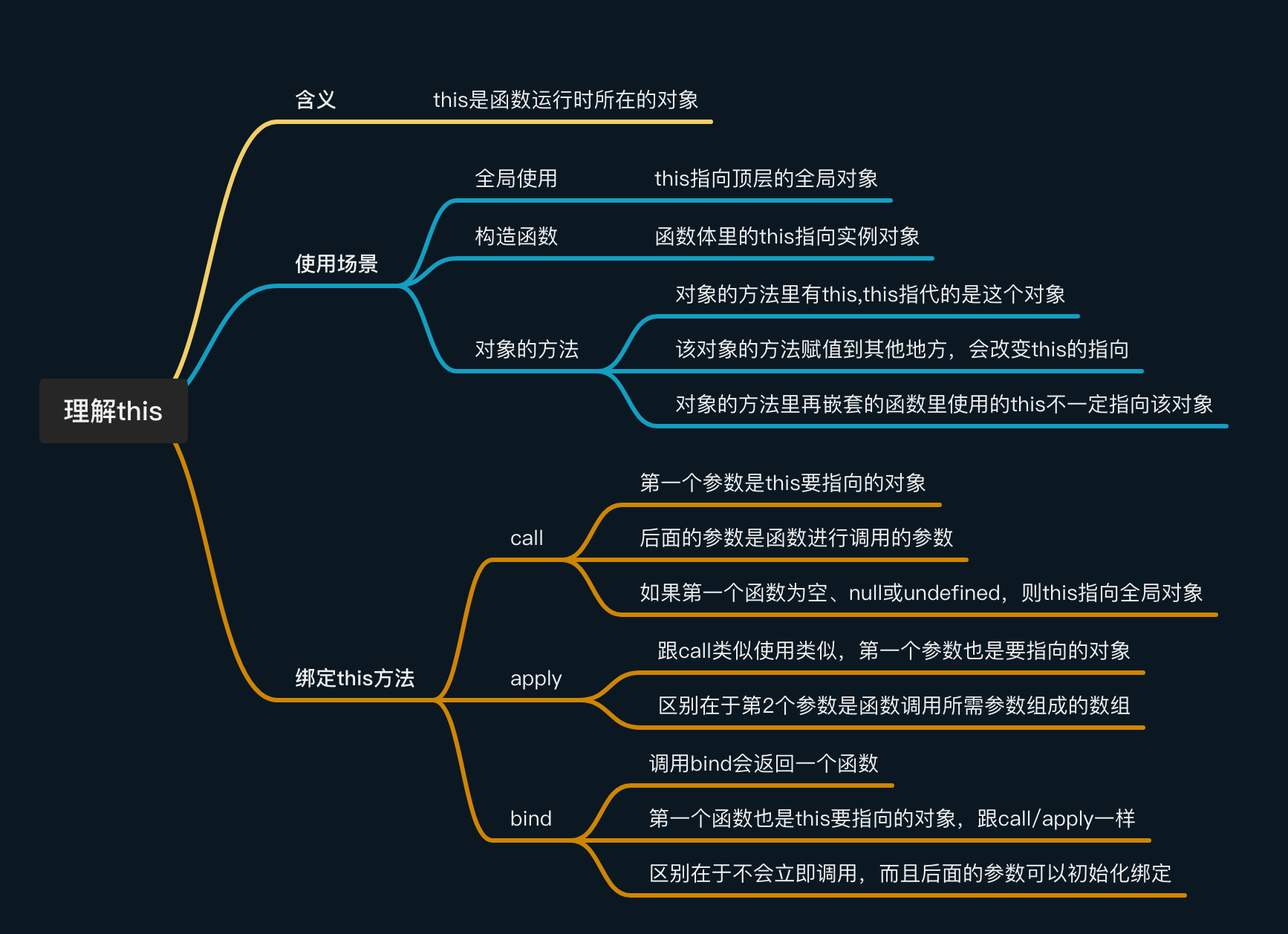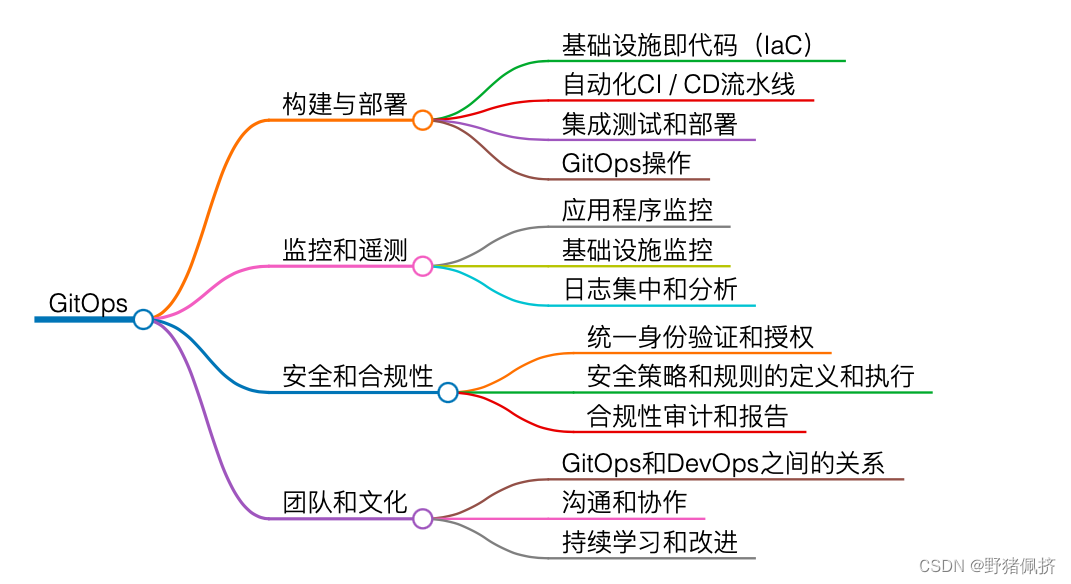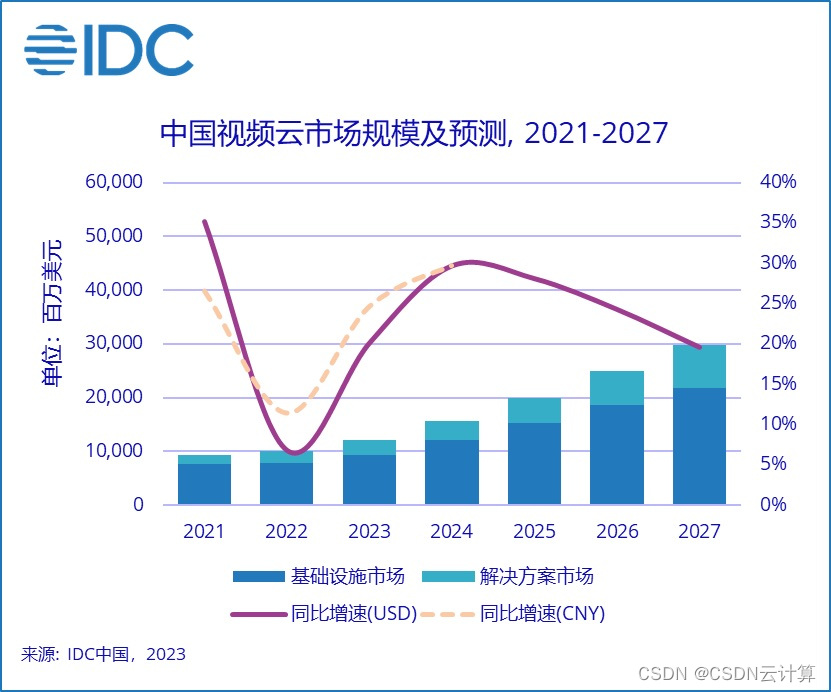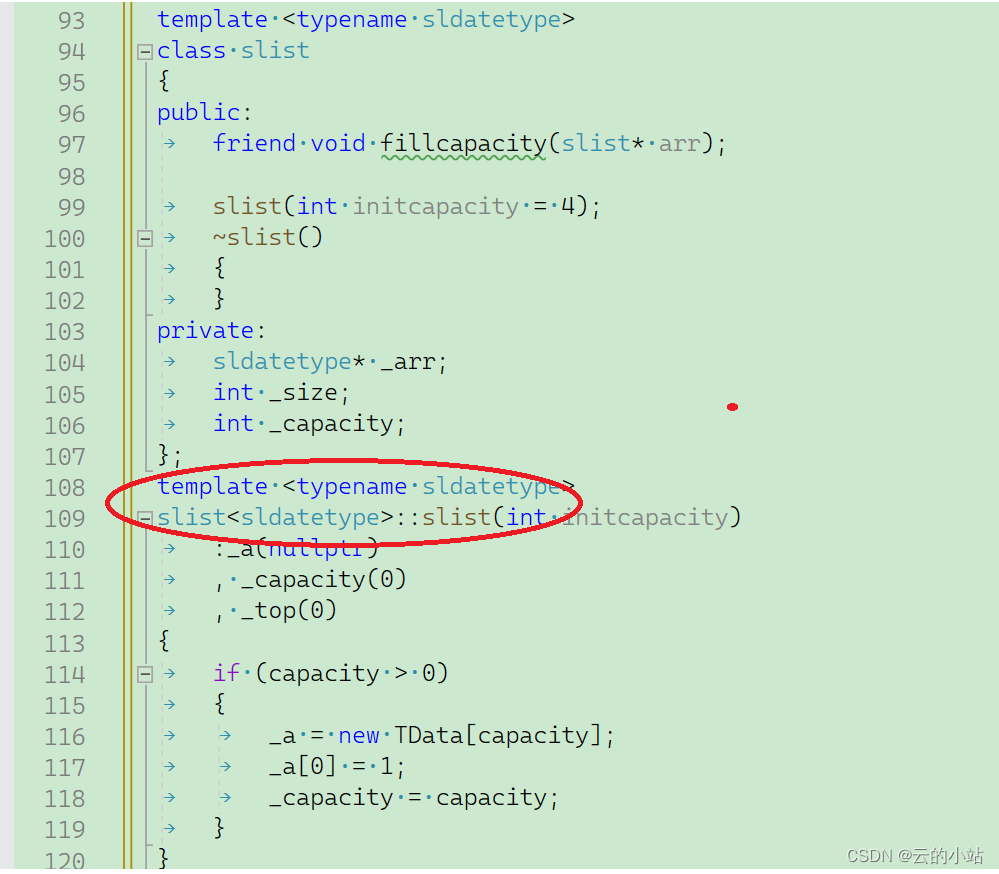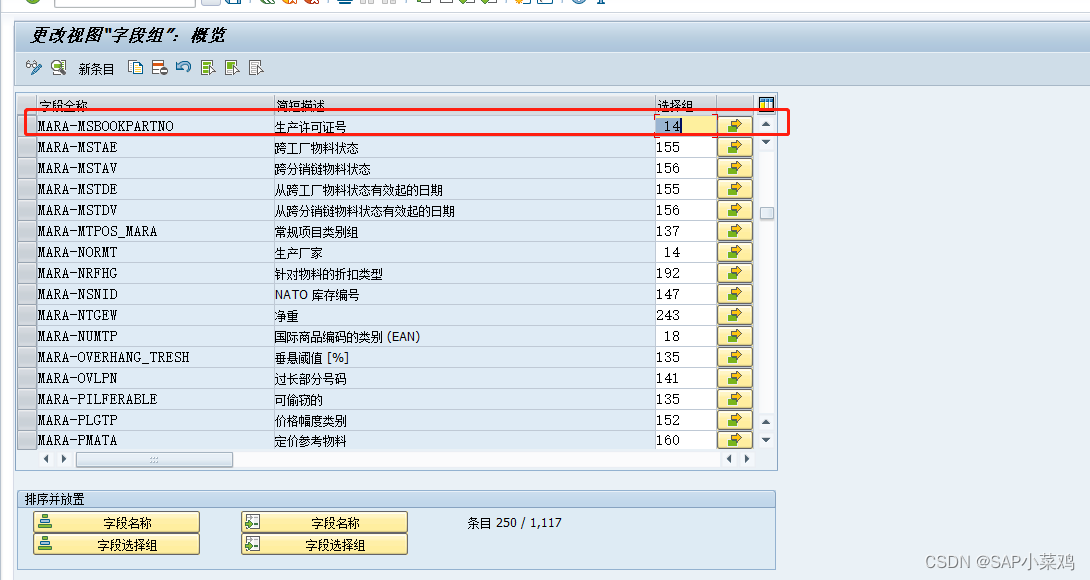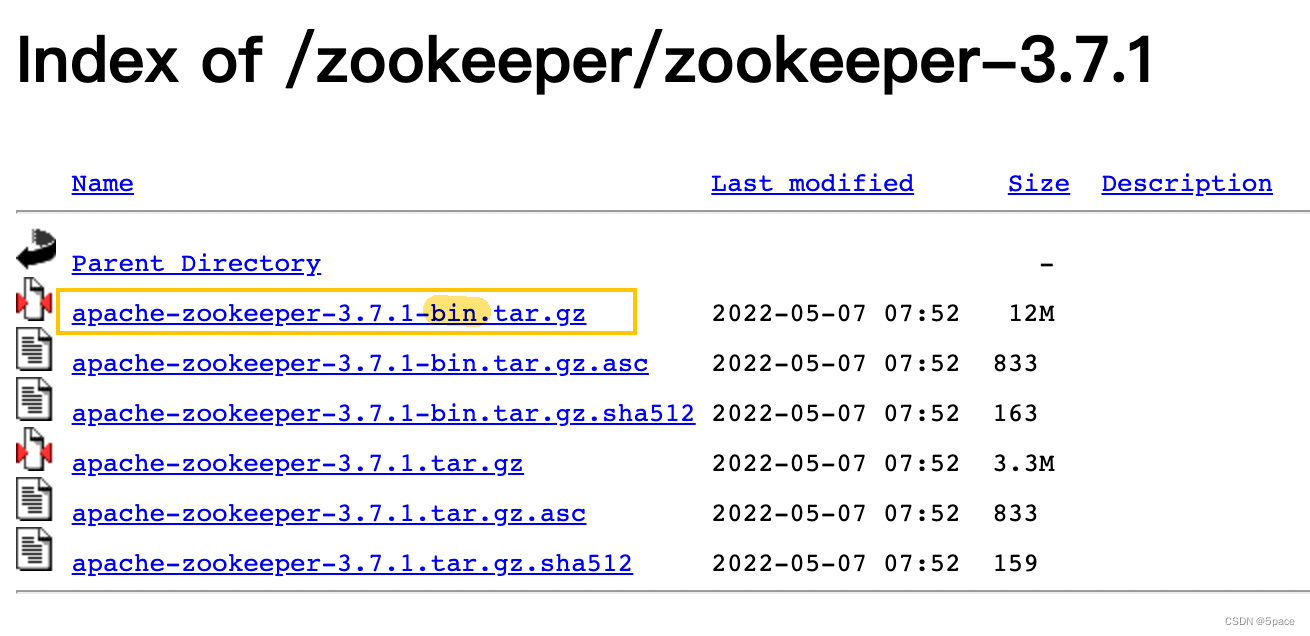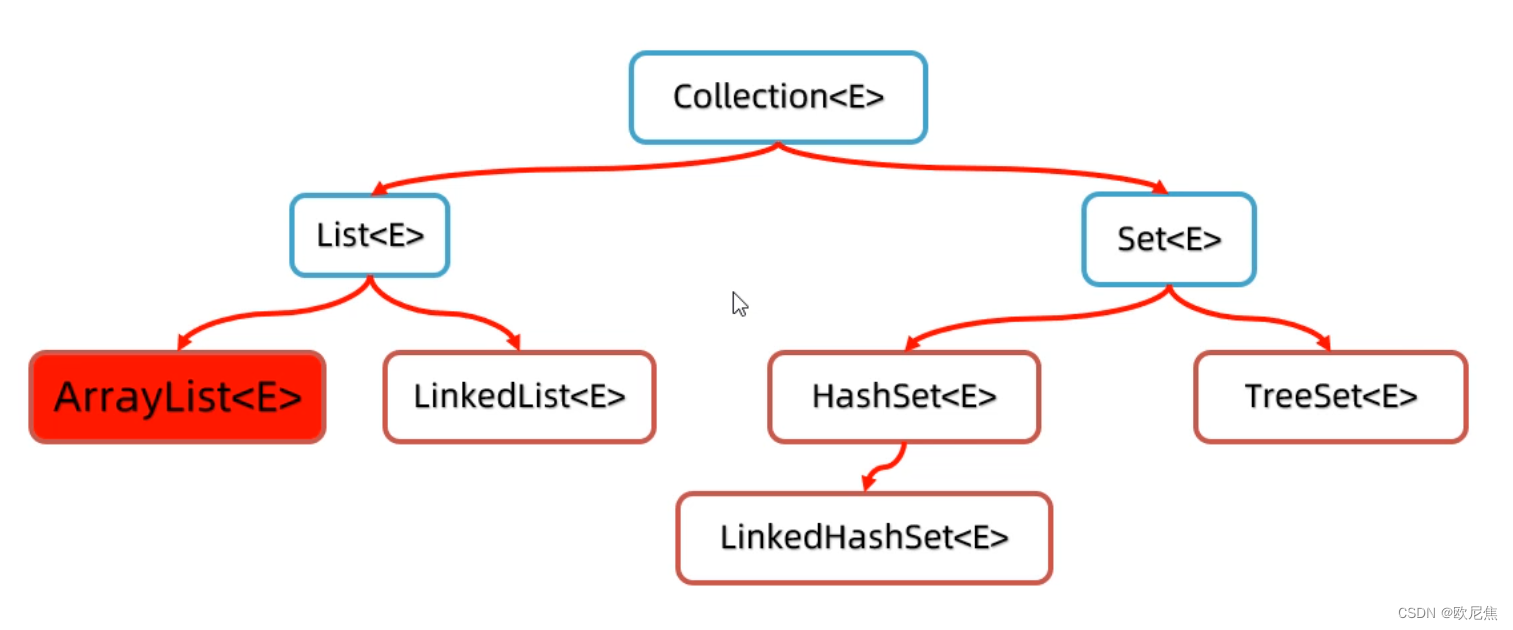文章目录
- 1 算力,CUDA Driver Version,CUDA Runtime Version
- 2 显卡型号
- 3 实操
- 4 镜像
1 算力,CUDA Driver Version,CUDA Runtime Version
- 比如说我们进入pytorch官网中,点击下载,如何找到适合自己的CUDA版本
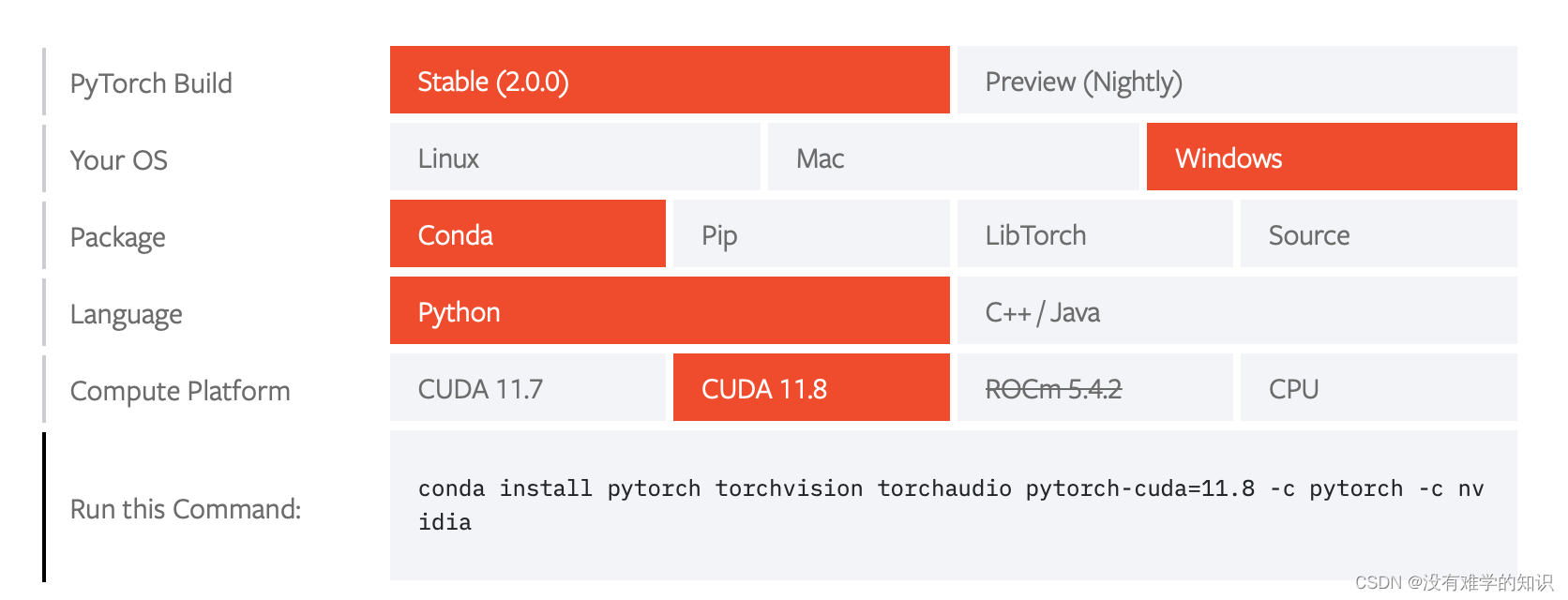
- CUDA 与三个东西息息相关:第一,显卡的硬件;第二,显卡的驱动,显卡的驱动和cuda driver version是密切相关的,第三,cuda runtime version,是cuda运行时的一个版本
- 一定要让他们三个相互匹配,才能用GPU

2 显卡型号
- 首先确定自己的显卡型号,通过驱动软件或者是任务管理器
- 打开cuda官网看型号链接: CUDA官网
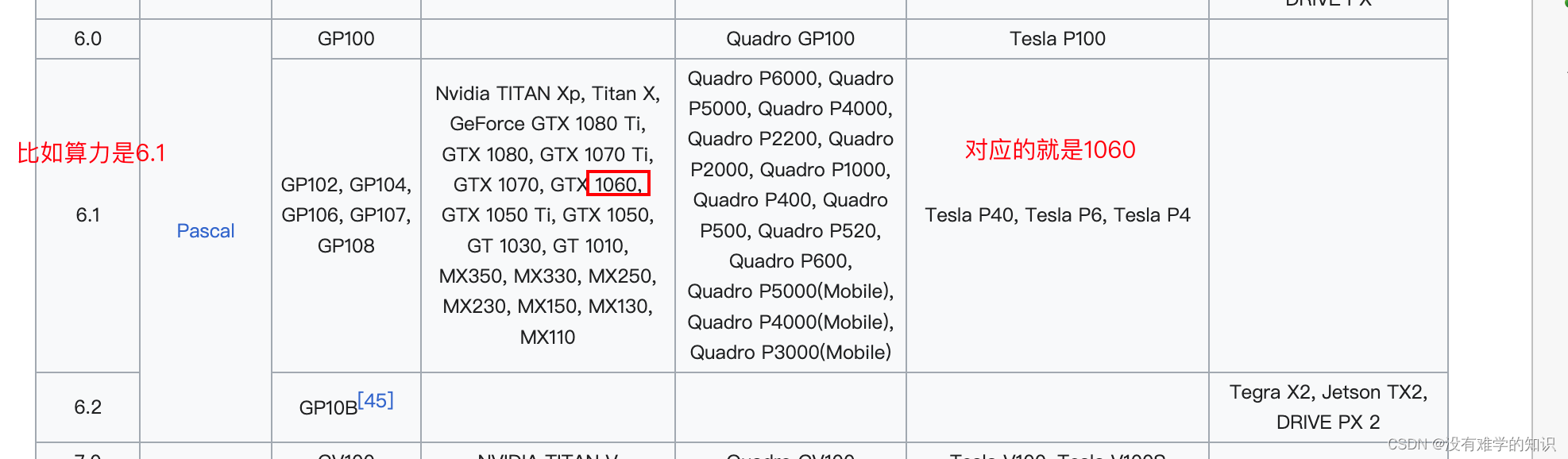
- 其次确认CUDA Runtime版本
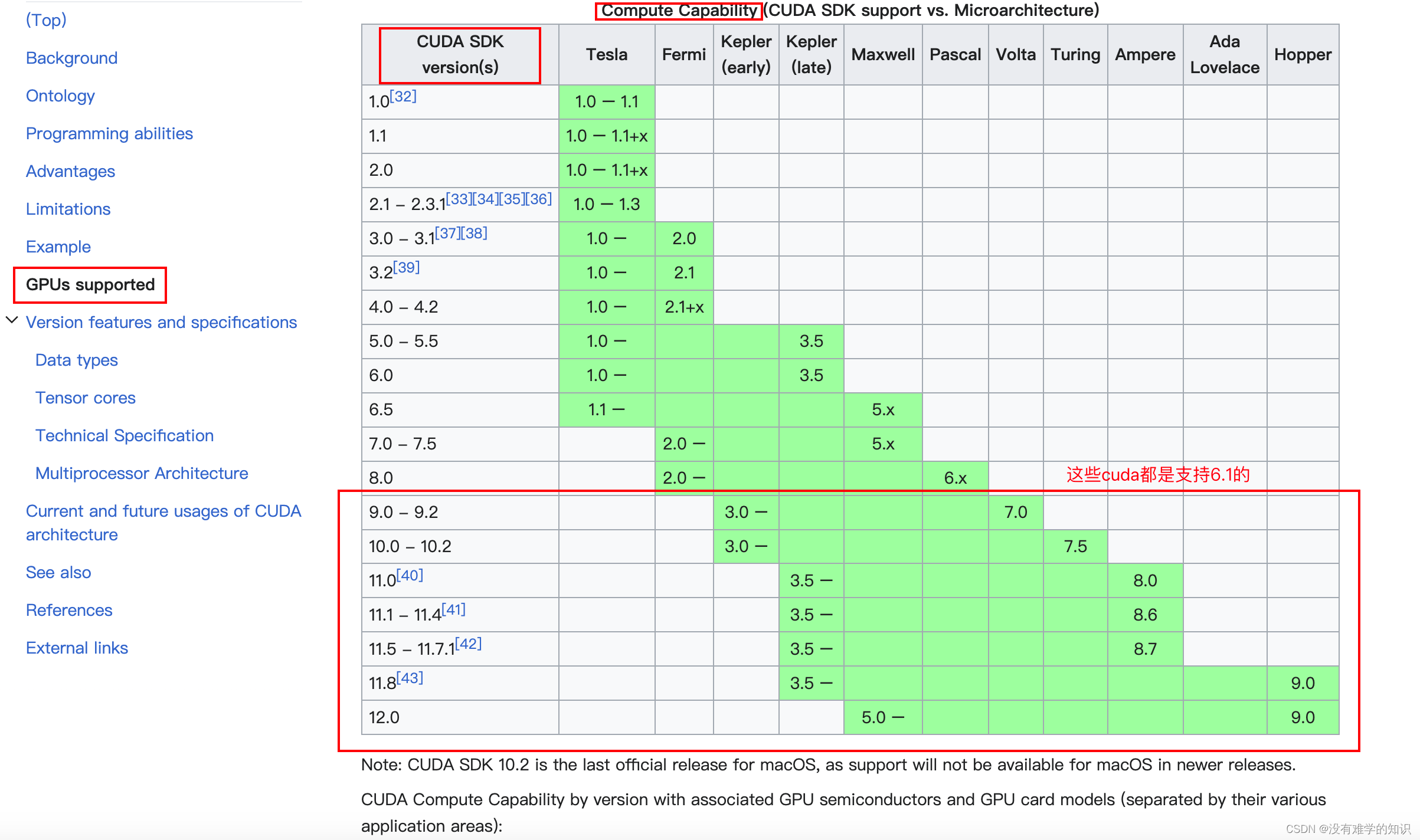
- 最后看自己的驱动CUDA Driver Version
- 打开命令行窗口,输入nvidia-smi,看见cuda的版本
- 去pytorch下载对应的cuda版本即可,在可用的当中选择最新的
3 实操
- 进入终端,首先创建一个虚拟环境conda create -n wuqi python=3.7
- 输入conda activate wuqi(wuqi为虚拟环境名)
- 进入 pytorch官网
- 点击conda,找到对应的下载指令
- 如果下载太慢可以选择镜像地址
-
- 清华镜像:http://mirrors.tuna.tsinghua.edu.cn/anaconda/cloud/pytorch/
-
- 北京外国语大学镜像:http://mirrors.bfsu.edu.cn.anaconda/cloud/pytorch/
-
- 阿里巴巴镜像: http://mirrors.aliyun.com/anaconda/cloud/pytorch/
-
- 南京大学镜像: https://mirror.nju.edu.cn/pub/anaconda/cloud/pytorch/
- 如果是linux就找linux版本,Mac就找mac
- 进入镜像官网后找到链接进行复制,粘贴在原来-c 后面,替换掉python
- mac安装anaconda教程
4 镜像
- 如果安装的过程中某个东西很慢,就可以分开进行安装
- 比如原本我们要安装torchaudio cudatoolkit=11.3
- 那么我们就可以单独的安装,并找到对应的镜像源,这里用南京镜像源举例链接: 南京大学镜像
- conda install PyTorch torch vision torchaudio -c https://mirror.nju.edu.cn/anaconda/cloud/pytorch/linux-64/
- conda install cudatoolkit=版本 -c https://mirror.nju.edu.cn/anaconda/pkgs/main/